路面標示の属性
[Pavement Marking]-[路面標示] ウィンドウは、ネットワークオブジェクトを挿入し、オブジェクト作成後に自動的に 編集 ダイアログを開くように選択すると自動的に開きます (オブジェクト作成後の右クリックの挙動と操作)。デフォルトでは、路面標示 リストのみが開かれます。
このウィンドウには、ネットワークオブジェクトの属性値を入力します。すでに定義済みのネットワークオブジェクトには、次の機能を使用してウィンドウを呼び出すことができます。
- ► ネットワークオブジェクトタイプのネットワークオブジェクトのリストで、目的のネットワークオブジェクトがある行をダブルクリックします。
- ► ネットワークエディタで、目的のネットワークオブジェクトを選択します。次に、そのショートカットメニューから、[Edit]-[編集] をクリックします。
ネットワークオブジェクトには追加属性がある場合があります。ネットワークオブジェクトタイプのネットワークオブジェクトリストでは、すべての属性と属性値を表示できます。次の機能を使用してリストを開くこともできます。
- ► ネットワークオブジェクトサイドバーで、目的のネットワークオブジェクトタイプを右クリックします。次に、ショートカットメニューから、[Show List]-[リストの表示] を選択します (ネットワークオブジェクトサイドバーのショートカットメニュー)。
- ► ネットワークエディタで、目的のネットワークオブジェクトを選択します。次に、ショートカットメニューから、[Show In List]-[リスト内に表示] をクリックします (ネットワークエディタでネットワークオブジェクトを選択してリストに表示)。
- ► [Lists]-[リスト] メニューの目的のカテゴリ内のネットワークオブジェクトタイプをクリックします。
ネットワークオブジェクトタイプのネットワークオブジェクトリストでは、ネットワークオブジェクトの属性と属性値を編集できます (リストのセルの選択)、(リストの使用)。
このオブジェクトタイプのオブジェクトは他のオブジェクトとの関係を持つことがあります。 これが、属性リストが結合リストの一部として表示される(左側に)理由です 。[Lists]-[リスト] ツールバーの [Relations]-[関係] ボックスでは、目的の関係の属性が右側に表示された結合リストを表示したり、編集したりできます(以下の「関係としての依存型オブジェクトの表示と編集」を参照)および (結合リストの使用)。

|
注意: リストでは、 |
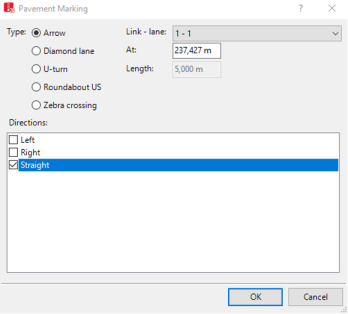
| [Element]-[エレメント] | [Description]-[説明] |
|---|---|
|
[Type]-[タイプ] |
Vissimネットワークで表示される幾何学的記号を定義します。
|
|
[Directions]-[方向] |
[Arrow directions]-[矢印の方向](ArrowDir):これは、[Arrow]-[矢印] タイプのみに関連します。これにより、Vissimネットワークで表示される幾何学的記号が定義されます。複数の方向を選択した場合、これらが矢印の中で組み合わされます。
|
|
[At]-[位置] |
[Position]-[位置] (Pos): リンク始点からの位置距離[m] |


